在当今这个信息化高速发展的时代,笔记本电脑已成为我们工作和生活中不可或缺的工具。然而,即使是最先进的设备,也偶尔会遇到网络连接问题。如果你的笔记本电脑...
2025-07-08 9 笔记本电脑
在使用笔记本电脑时,打开和运行各种桌面软件是日常操作的必备技能之一。不同的操作系统和软件安装方式可能会影响打开软件的步骤。本文将详细介绍在Windows和macOS操作系统中,如何快速找到并打开桌面软件,并提供一些使用技巧和常见问题的解决方案。
找到软件快捷方式
在Windows系统中,最常见的打开软件的方法是通过桌面上的快捷方式。如果你已经将软件安装到电脑上,并创建了快捷方式,只需双击快捷图标即可启动软件。
通过“开始”菜单启动软件
步骤1:点击屏幕左下角的“开始”按钮。
步骤2:在打开的菜单中,找到并点击软件所在的文件夹或直接在搜索栏中输入软件名。
步骤3:在弹出的列表中选择你想要打开的软件,然后点击即可启动。
使用“运行”命令快速启动软件
有时候,通过“运行”命令可以更快地启动软件。按下`Win+R`键打开“运行”对话框,输入软件的可执行文件名(如`notepad.exe`打开记事本),然后按回车键。
利用任务栏图标打开软件
任务栏上会有你最近使用过的软件图标,直接点击这些图标可以快速打开对应的软件。
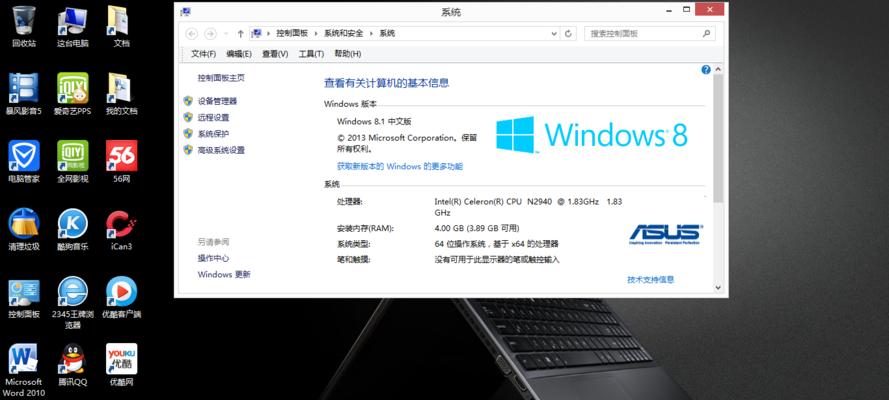
通过“访达”查找软件
macOS系统中,可以通过“访达”找到所有安装的软件。
步骤1:点击屏幕左上角的“苹果”菜单,选择“访达”。
步骤2:在左侧边栏中找到“应用程序”文件夹,双击打开。
步骤3:在“应用程序”文件夹中找到你想要打开的软件,双击其图标即可启动。
使用“Launchpad”启动软件
“Launchpad”是macOS系统中的一个全屏应用程序管理器,可以快速启动软件。
步骤1:打开“Launchpad”(通常可以通过点击Dock中的火箭图标或者用四指轻扫触控板来打开)。
步骤2:在“Launchpad”中找到你想要启动的软件。
步骤3:点击软件图标即可打开。
通过“启动盘”启动软件
如果你经常需要使用某些特定的软件,可以通过“启动盘”快速启动。
步骤1:在Dock中找到“启动盘”图标并点击。
步骤2:在弹出的菜单中选择你需要的软件。
步骤3:点击即可快速打开。
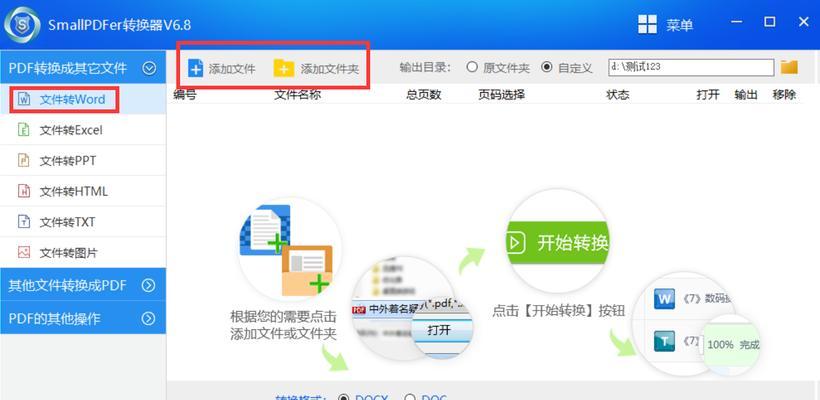
常见问题
问:软件图标不在桌面上,如何找到?
答:如果软件图标不在桌面,可以右键点击任务栏的“开始”按钮(Windows)或点击屏幕左上角的“苹果”菜单(macOS),选择“搜索”来查找软件。
问:如果快捷方式丢失或无法使用,该怎么办?
答:如果快捷方式丢失或无法使用,可以重新创建快捷方式。在Windows中找到软件的执行文件并右键创建快捷方式;在macOS中,将软件拖至Dock。
实用技巧
技巧1:定期整理桌面上的快捷方式,保持桌面的整洁。
技巧2:学会使用系统的搜索功能,可以大幅提升工作效率。
技巧3:使用第三方软件管理工具来组织和启动软件。

通过本文的介绍,你已经掌握了在Windows和macOS系统中如何找到并打开桌面软件的基本方法。无论是使用快捷方式、开始菜单、任务栏图标还是其他方式,相信你都能快速上手。记住,合理的软件管理与使用技巧能够让你的笔记本电脑使用体验更加高效和愉快。
标签: 笔记本电脑
版权声明:本文内容由互联网用户自发贡献,该文观点仅代表作者本人。本站仅提供信息存储空间服务,不拥有所有权,不承担相关法律责任。如发现本站有涉嫌抄袭侵权/违法违规的内容, 请发送邮件至 3561739510@qq.com 举报,一经查实,本站将立刻删除。
相关文章

在当今这个信息化高速发展的时代,笔记本电脑已成为我们工作和生活中不可或缺的工具。然而,即使是最先进的设备,也偶尔会遇到网络连接问题。如果你的笔记本电脑...
2025-07-08 9 笔记本电脑

随着科技的发展,笔记本电脑已成为大学生学习和生活的一部分。然而,随之而来的充电线管理问题也日益凸显。今天,我们将探讨笔记本电脑充电线在寝室的整理方法和...
2025-07-06 14 笔记本电脑

在数字化办公和学习的大潮中,笔记本电脑搭配手写笔已经成为许多专业人士和创意工作者的新标配。手写笔不仅可以提供精准的绘画、书写体验,还能让操作更加便捷。...
2025-07-05 10 笔记本电脑

达瓦笔记本电脑设置指南:一步一步教你全面设置在当今快节奏的数字时代,一台性能优越、设置简便的笔记本电脑对工作和学习至关重要。达瓦笔记本电脑以其出色...
2025-07-04 10 笔记本电脑

在处理文本时,插入横杠是一项基本需求,无论是为了撰写文档、编写代码还是进行数学符号的表示。戴尔作为知名的笔记本电脑品牌,其产品的键盘布局与快捷键可能与...
2025-07-03 11 笔记本电脑

笔记本电脑在我们的日常工作中扮演着重要角色,它们不仅是我们办公的伙伴,同时也代表着我们个人的品味和风格。许多人在购买笔记本电脑后,会为它们贴上个性化的...
2025-07-03 11 笔记本电脑